Skelbimas
Tu tai padarei! Įdiegėte „Linux“, pataisėte kiekvieną smulkmeną. O dabar ką?
Nors „Linux“ distribucijose yra gausu iš anksto įdiegtos programinės įrangos, anksčiau ar vėliau to norėsite įdiekite ką nors naujo 10 privalomų „Ubuntu“ programų iškart po naujo įdiegimoŽvelgdami į naują „Ubuntu“ instaliaciją ir jaučiatės pasimetę? Čia yra būtinos „Ubuntu“ programos, kurias pirmiausia turėtumėte įdiegti. Skaityti daugiau . „Bet kaip aš galiu įdiegti programas„ Linux “?“, Jums gali kilti klausimas. Tai yra klausimas, kurį šiandien sprendžiame.
Dažniausias programų diegimo „Linux“ būdas yra saugyklose, naudojant paketų tvarkyklę. Principas yra beveik vienodas visur, pagrindinis skirtumas yra tam tikro paskirstymo paketo valdymo sistema. Jums skamba šiek tiek graikiškai? Čia yra paaiškinimas.
Kas yra pakuočių tvarkymo sistema?
„Linux“ programinė įranga paprastai platinama paketų pavidalu. Paprasčiau tariant, paketų valdymo sistema nurodo įrankius ir failų formatus, reikalingus tiems paketams tvarkyti. Dvi labiausiai paplitusios paketų valdymo sistemos yra dpkg (naudoja .deb failus) ir RPM (jos paketai yra .rpm failai). Skirtumas tarp paketų tvarkymo sistemų paprastai yra požiūris į diegimo procesą (pavyzdžiui, RPM paketai gali priklausyti nuo failų, o ne nuo kitų paketų).

Jau galite žinoti, kad Debian, Ubuntu ir jų dariniai naudoja dpkg, o Red Hat Enterprise Linux, CentOS, Fedora, Mageia ir openSUSE naudoja RPM. „Gentoo“ sistema vadinama „Portage“, o „Sabayon“ gali naudoti ir „Portage“, ir savo sistemą, vadinamą „Entropy“. „Slackware“ ir „Arch Linux“ naudoja tarinius (.tar failus), kuriuose yra specialūs metaduomenys, tuo tarpu „PC Linux OS“ palaiko mišinį „PCLinuxOS“: „Linux“ paskirstymas, derinantis ir derinantis programinę įrangą siekiant geresnės patirtiesNeįtikėtina sakyti, kad „Linux“ vartotojai turi daug pasirinkimo pasirinkdami, kurį platinimą jie norėtų naudoti. Yra keletas būdų, kaip tas pačias užduotis atlikti, nuo to, kokia ... Skaityti daugiau sprendimų.
„Linux“ paketai yra tik archyvo failai (pvz., .Zip ir .rar), kuriuose yra programos kodas ir instrukcijos, kaip įdiegti programą, kur sudėti jos konfigūracijos failus ir kokius kitus paketus tai reikalauja. Programinė įranga, vykdanti šias instrukcijas, vadinama paketų tvarkytuve.
Patarimas: platindami visada naudokite tinkamą paketo formatą. Jei nerandate .deb programos paketo, bet yra .rpm paketas, jį galite konvertuoti.
Kas yra pakuotės vadybininkas?
Programų parduotuvės ekvivalentas darbalaukyje, paketų tvarkyklė yra pagrindinė jūsų Linux programų tvarkymo vieta. Pagalvokite apie tai kaip dialogo langas „Pridėti / šalinti programas“ sistemoje „Windows“, bet kur kas sudėtingesnis. Tiesą sakant, „Windows“ vartotojai turėtų būti susipažinę su šia koncepcija, nuo šių dienų jų OS turi ir paketų tvarkyklę „Windows“ gauna paketų tvarkyklę - atsisiųskite programinę įrangą centralizuotai per „OneGet“„Microsoft“ prideda dar vieną „Linux“ funkciją prie „Windows“. Pakuotės valdymas gali rimtai padidinti produktyvumą, padidinti saugumą ir galiausiai sutaupyti daug galvos. Mes parodysime, kaip tai veiks. Skaityti daugiau .
Kiekviename „Linux“ paskirstyme yra paketų tvarkyklė. Jei jums nepatinka numatytasis, galite jį pakeisti (su sąlyga, kad naujasis palaiko jūsų disko paketo formatą). Paketų tvarkyklė yra vieta, kur jūs ieškosite, įdiegsite, atnaujinsite ir pašalinsite programas. Jis gali turėti komandinę eilutę arba visą grafinę sąsają, o vietinėje duomenų bazėje saugo informaciją apie įdiegtas programas, jų versijas ir priklausomybes. Tai padeda automatiškai išvalyti visas „liekanas“ automatiškai pašalinus programą.
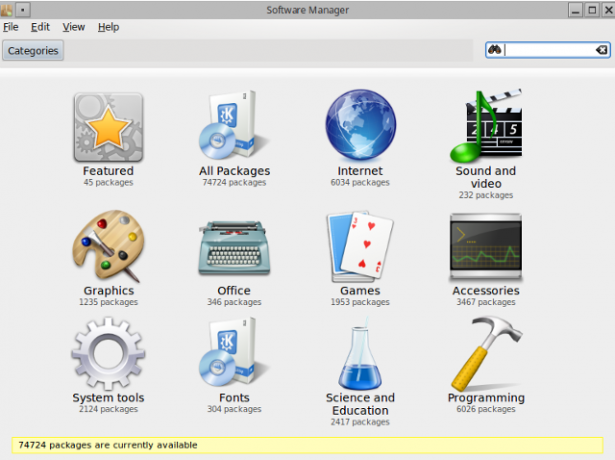
Patarimas: norėdami įdiegti naują „Linux“ programą, pirmiausia pirmiausia ieškokite paketo tvarkyklėje. Jei ten nerandate to, ko ieškote, kreiptis į kitus naudingus išteklius „Linux“ vartotojo įrankių rinkinys naujoms programoms atrasti„Linux“ diegimas yra tarsi registracija į „viskas įskaičiuota“ kurortą. Aparatūra veikia nepriekaištingai, ir jūs gausite įspūdingą iš anksto įdiegtos programinės įrangos pasirinkimą. O kas, jei norite išbandyti naują „Linux“ programinę įrangą? Skaityti daugiau .
Kas yra saugykla?
Žinoma, jūsų pakuočių tvarkytojas negali tiesiog gaminti pakuočių iš gryno oro. Jis turi gauti informaciją apie galimus paketus iš vietos, vadinamos saugykla. Tai yra tam tikro „Linux“ paskirstymo paketų rinkinys. Saugykla gali būti tinklo vieta, vietinis saugojimo įrenginys (DVD, USB diskas ar kietasis diskas) ar net vienas failas. Kiekvienas platinimas turi savo oficialias saugyklas, kuriose yra tūkstančiai pakuočių.
Jei programos nėra oficialiose saugyklose (arba tiesiog norite naujausios versijos tiesiai iš kūrėjų), galite pridėti naujų saugyklų prie savo sistemos. Įsitikinkite, kad pasirinkote saugyklą, atitinkančią jūsų platinimo versiją. Naujų saugyklų galima pridėti per paketų tvarkyklės dialogo langą arba redaguojant failus su administratoriaus teisėmis.
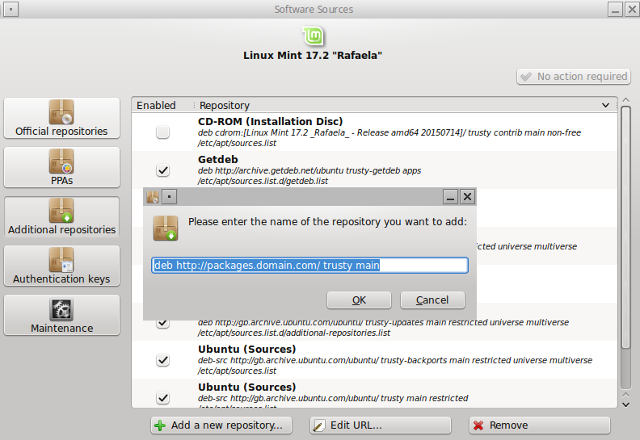
Dpkg pagrįsti paskirstymai saugo savo saugyklos informaciją /etc/apt/sources.list failą arba atskirus .list failus /etc/apt/sources.list.d/ katalogą.
RPM distros galite pridėti naujų saugyklų [saugykla] skyrius /etc/yum.conf byla (arba /etc/dnf/dnf.conf, jei vietoj „Yum“ naudojate DNF) arba sukuriate .repo failus /etc/yum.repos.d/ katalogą.
„Ubuntu“ ir jo darinių vartotojams taip pat yra PPA (asmeninių paketų archyvas) saugyklos Jūsų „Ubuntu“ saugyklų ir pakuočių tvarkymo vadovas Skaityti daugiau pagrindinius paketus „Launchpad“. Kadangi kiekvienas gali sukurti EEPS, turėtumėte būti atsargūs pridėdami PPA, kurių projektas oficialiai nepalaiko. Panašios „Fedora“ paslaugos vadinamos Varis ir Koji.
Patarimas: jei nenorite atnaujinti savo „Linux“ paskirstymo, bet vis tiek norite gauti programinės įrangos naujinius, ieškokite saugyklų, pažymėtų kaip „backports“. Jose yra naujos programų versijos, skirtos senosioms platinimo versijoms.
Kaip įdiegti „Linux“ programas
1. Iš terminalo
Seniai tai buvo vienintelis būdas įdiegti „Linux“ programas. Paketų tvarkytojai neturėjo patogios žymės langelių ir meniu; jie buvo komandinės eilutės komunalinės paslaugos. Jie vis dar egzistuoja ir šiandien. Tiesą sakant, jūs juos naudojate kiekvieną kartą, kai ką nors įdiegiate naudodami grafinį paketų tvarkytuvą, nes tai yra tik komandų eilutės įrankio priekis. Galite juos naudoti tiesiogiai, jei norite paspartinti veiksmus arba paprasčiausiai norite naudoti terminalą.
Dpkg yra ne tik paketų valdymo sistemos, bet ir pagrindinio .deb paketų tvarkymo įrankio pavadinimas. Tai kartais vadinama „žemo lygio“ įrankiu, o visos kitos paketo komunalinės paslaugos grindžiamos jo funkcionalumu. Galite naudoti ją norėdami įdiegti vieną .deb paketą:
sudo dpkg -i paketo vardas.deb
kur -i reiškia „įdiegti“. Dpkg negali automatiškai išspręsti priklausomybių, tačiau jis gali (per) konfigūruoti paketus ir išgauti jų turinį.
APT (Advanced Package Tool) turi visas dpkg savybes, o po to kai kurias. Jį sudaro keli įrankiai, tokie kaip apt-get, apt-cache, apt-add-repository, apt-file… Norėdami įdiegti programas, jums reikia apt-get:
sudo apt-get įdiegti paketo pavadinimą
Kita naudinga savybė yra modeliavimas:
sudo apt-get įdiegti paketo pavadinimą -s
Tai rodo, kurie paketai bus pridedami ar pašalinti, o kurie failai bus sukonfigūruoti, tačiau iš tikrųjų nieko neįdiegia.
Tinkamumas padidėja dpkg ir APT, terminale įvedant grafinę sąsają, kurią tu myli ar nekenti.
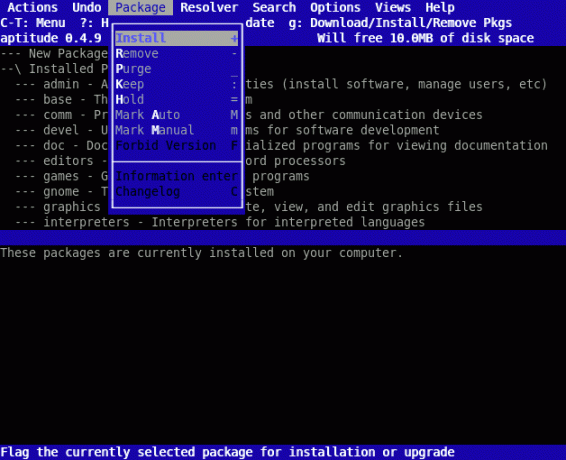
Galite įdiegti programas iš šios sąsajos arba įvesdami komandas:
įdiegti paketo pavadinimą
Tinkamumas yra panašus į apt-get, tačiau jis suteikia daugiau informacijos ir patarimų, kai tvarkote paketus. Automatiškai įdiegtus paketus ir sistemos atnaujinimus jis vertina kiek kitaip nei „apt-get“ ir siūlo išplėstines paieškos parinktis. Tinkamumas gali jus įspėti apie konfliktus diegiant ar šalinant paketus ir parodyti, kurie paketai sukelia problemą kodėl komanda.
Situacija yra analogiška RPM pagrįstų paskirstymų atvejais: komandinės eilutės naudingumo koeficientas rpm maždaug atitinka dpkg, jūsų APT yra jų Yum, o gabumai atitinka DNF.
DNF reiškia „Dandified Yum“ - naują „Yum“ versiją, pristatytą „Fedora 18“. „Yum“ ir „DNF“ gali automatiškai išspręsti priklausomybes. Paketų diegimo sintaksė yra paprasta ir beveik tokia pati su kiekvienu įrankiu:
rpm -i paketo pavadinimas.rpm
yum įdiegti paketo pavadinimą
dnf įdiegti paketo pavadinimą
„OpenSUSE“ galite naudoti „Zypper“:
įdiegti paketo pavadinimą
„zypper“ įdiegti /path/to/package.rpm
„Mageia“ turi savo apvalkalą, skirtą apsisukimų dažniui, vadinamą urpmi su vienodai paprastomis diegimo komandomis:
urpmi paketo pavadinimas
ir paieška:
urpmq paketo pavadinimas
urpmq -y raktinis žodis
„Arch Linux“ galite naudoti numatytąjį paketų tvarkytuvą (pacman) paketams įdiegti:
pacman -S paketo vardas
ir ieškokite programų saugyklose:
pacman -Ss raktinis žodis
Tačiau jei norite ką nors įdiegti iš AUR („Arch User Repository“), jums reikia atskiro įrankio, vadinamo AUR pagalbininku. AUR nėra dvejetainių paketų, kuriuos galėtų valdyti Pacman; vietoj to, tai yra programų, kurias reikia sukurti rankiniu būdu, „receptų“ saugykla. „Yaourt“ yra vienas iš populiariausių komandinės eilutės AUR pagalbininkų, nes jis gali įdiegti ir „įprastus“ „Arch Linux“ paketus, ir iš AUR. Jis yra interaktyvus, todėl galite įvesti:
yaourt raktinis žodis
ir rezultatai bus rodomi kaip sunumeruotas sąrašas. Pasirinkęs numerį, Yaourt jūsų paklaus, ką daryti su pakuote. Arba galite tiesiog įvesti:
yaourt -S paketo pavadinimas
norimam paketui įdiegti. Yaourt automatiškai rūpinasi priklausomybėmis.
Patarimas: kad neįvestumėte diegimo komandos kiekvieną kartą, kai jums reikia naujos programos, sukurti slapyvardį Kaip apibrėžti komandos eilutės slapyvardžius bet kurioje operacinėje sistemojeMes jau kalbėjome ir rekomendavome praeityje daug kartų pažinti kompiuterio komandinės eilutės terminalą. Tina parašė gerą pagrindą „Windows“ vartotojams naudodama „Windows“ komandos pradedančiųjų vadovą ... Skaityti daugiau už jį.
2. Su grafinio paketo tvarkykle
Tai yra rekomenduojamas būdas įdiegti „Linux“ programas. Tiesiog suaktyvinkite savo paketo tvarkyklę, suraskite paketą, pažymėkite jį diegimui ir patvirtinkite pakeitimus. Jūsų paprašys administratoriaus slaptažodžio, todėl įveskite jį teisingai.
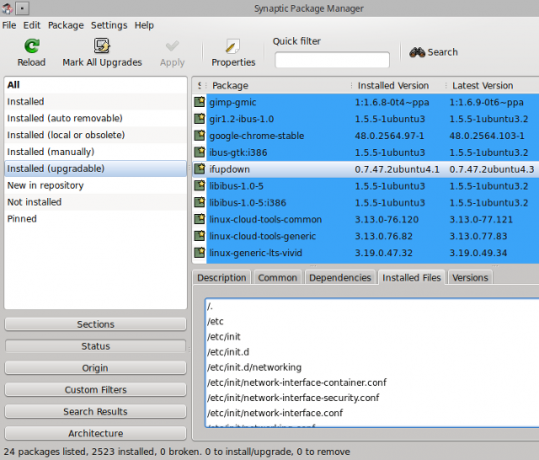
Paketų tvarkyklė retkarčiais pasirenka kelis paketus diegimui. Tai yra jūsų programos priklausomybės - kiti paketai, kurių reikia norint tinkamai veikti. Kai kurie paketų tvarkytojai „rekomenduos“ ir pažymės susijusius (bet neprivalomus) paketus diegimui. Tokį elgesį galima išjungti Nustatymai / nuostatos dialogo langas.
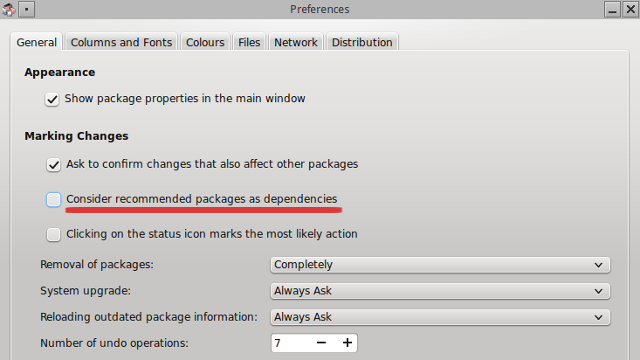
Dpkg pagrįsti paskirstymai paprastai siunčia „Synaptic“ kaip numatytąjį paketo tvarkyklę, nors kai kurie siūlo „Muon“:
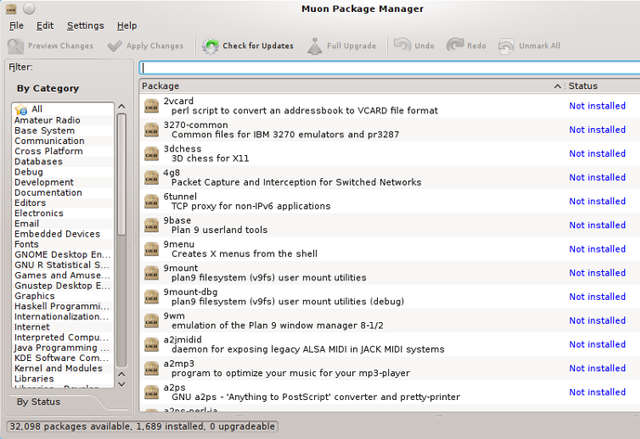
Ubuntu programinės įrangos centras bus pakeistas į „Gnome“ programinė įranga 2016 m. balandžio mėn. laidoje (Ubuntu 16.04). „Linux Mint“ siūlo „Synaptic“ ir savo produktą, vadinamą „Software Manager“.
RPM paskirstymuose galite rasti yumex, „Yum“ priekinė dalis:
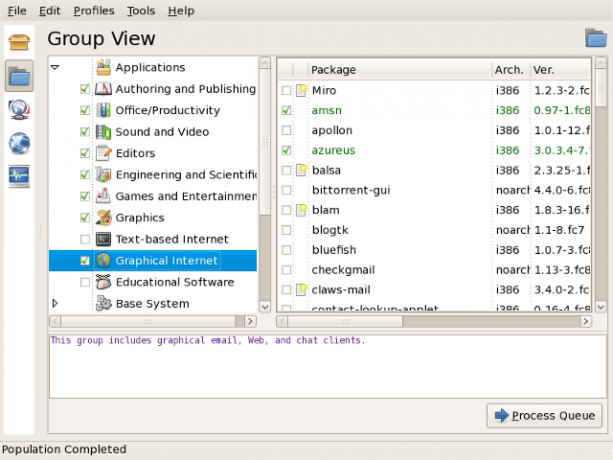
Taip pat yra rpmdrake, kuris yra pagrindinis „urpmi“ puslapis. „OpenSUSE“ galite įdiegti programas su „YaST“. „Gentoo“ turi grafinę atsiradimo vietą, vadinamą Porthole:
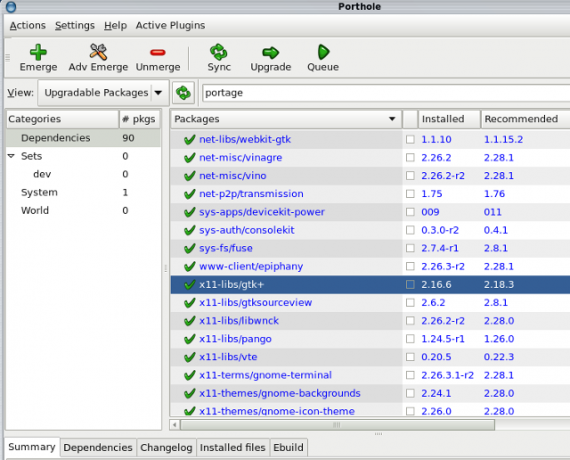
„Arch Linux“ galite naudoti Pamašas arba Aštuonkojis kaip grafinė „yaourt“ alternatyva:
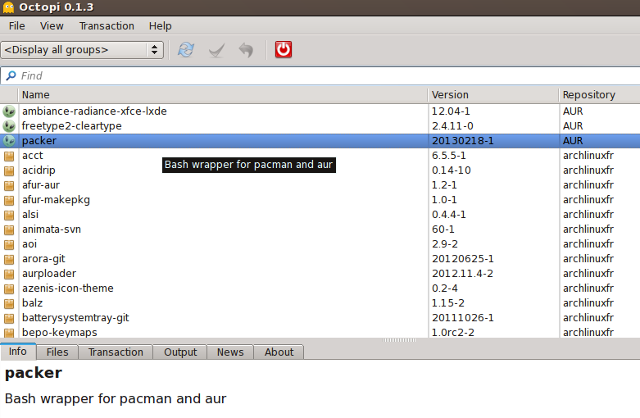
Abi priemonės gali ieškoti ir įdiegti paketus iš oficialių saugyklų, taip pat iš AUR.
Patarimas: jei norite įdiegti naują darbalaukio aplinką ar biuro rinkinį, paketo tvarkyklėje ieškokite jo metapaketo. Įdiegti vieną metapakuotę yra daug lengviau, nei medžioti daugybę atskirų paketų.
3. Naudokite „GDebi“ ir „Wajig“
Dpkg pagrįstų paskirstymų vartotojai gali žaisti dviem įdomiais įrankiais. „GDebi“ yra APT sąsaja, leidžianti įdiegti programą dukart spustelėjus .deb failą. Skirtingai nuo dpkg, „GDebi“ gali automatiškai įdiegti trūkstamas priklausomybes. Tai ypač naudinga, kai norite įdiegti programą, kurios nėra saugyklose, bet atsisiuntėte jos .deb failą.
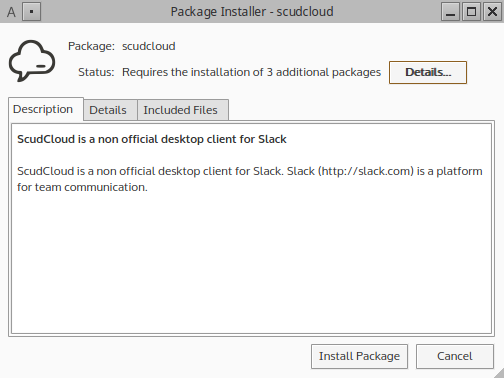
Wajig sujungia dpkg, apt-get, apt-cache ir daugybės kitų įrankių galias. Be programų diegimo ir sistemos atnaujinimo, „Wajig“ gali sustabdyti arba paleisti sistemos paslaugas, konvertuoti RPM paketus ir pateikti išsamią informaciją apie visus saugyklose esančius paketus.
Patarimas: Galite nustatyti „GDebi“ kaip numatytąją .deb failų atidarymo programą. Dešiniuoju pelės mygtuku spustelėkite .deb failą, pasirinkite parinktį Atidaryti su…, sąraše raskite „GDebi“ ir patvirtinkite pakeitimus. Dabar jūsų .deb failai elgiasi kaip .exe diegėjai iš „Windows“.
4. Su savadarbiu montuotoju
Šis metodas taikomas programinei įrangai, kurios nėra saugyklose, ją reikia atsisiųsti iš kūrėjo svetainės, pavyzdžiui, patentuotoms tvarkyklėms. Kai kuriais atvejais ši programinė įranga yra platinama kaip savaiminio išskleidimo failas su plėtiniu .run ar .bin. Norėdami jį įdiegti, dešiniuoju pelės mygtuku spustelėkite failą, kad galėtumėte jį pasiekti Ypatybės> Leidimai dialogo langą ir pažymėkite jį kaip vykdomąjį.
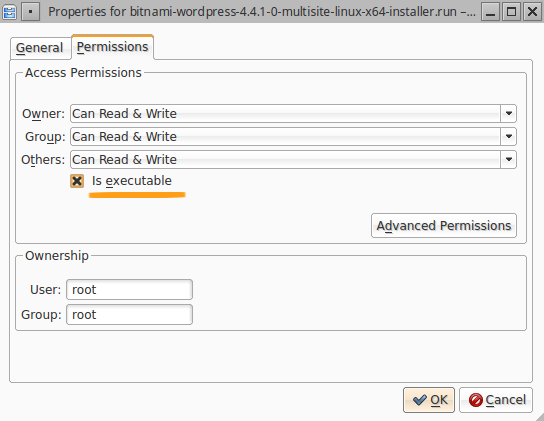
Dabar galite dukart spustelėti failą, kad pradėtumėte diegimą, arba eikite į jį terminale ir įveskite ./filename.run. Diegimas vyks automatiškai, o dialogai atrodys labai panašūs į „Windows“ diegėjus.
Patarimas: savarankiškai diegiantys asmenys taip pat gali būti bash scenarijai (failai su .sh plėtiniu). Galite juos paleisti terminale įvesdami ./filename.sh.
5. Sudarykite juos iš šaltinio
Tai reta, bet taip atsitinka. Kartais kūrėjai neįpakuoja jokios platinimo programos, užuot pateikę šaltinio kodą, kurį jums reikia patiems susikurti. Šaltinis turėtų būti .tar archyvo failas, kurį turite išpakuoti. Jame yra naudingų failų, vadinamų „README“ ir (arba) INSTALL, taigi pirmiausia kreipkitės į juos. Bendrasis programų sudarymo „receptas“ apima šias komandas:
./konfigūracija
padaryti
padaryti įdiegti
Juos paleistumėte vienas po kito tame pačiame kataloge, kuriame ištraukėte šaltinį. Tačiau gali atsirasti išimčių ir keiksmų, todėl turėtumėte perskaityti išsamesnį mūsų vadovą kaip kompiliuoti Linux programas. Kaip kompiliuoti ir įdiegti TAR GZ ir TAR BZ2 failus „Ubuntu Linux“ Skaityti daugiau
Patarimas: norėdami įdiegti programą naudodami įprastus paketų tvarkymo įrankius, galite sukurti .deb ir .rpm paketus iš šaltinio.
6. Iš skaitmeninio platinimo klientų
Visi anksčiau paminėti metodai taikomi ir „Linux“ žaidimams (taip, žaidimus iš tikrųjų galite rasti saugyklose). Tačiau yra dar vienas būdas įdiegti žaidimus į „Linux“ ir tai yra per skaitmeninio platinimo platformos Kur atsisiųsti geriausius Linux žaidimus be jokių rūpesčiųNet prieš dešimtmetį vietiniai žaidimai „Linux“ apsiribojo atvirojo kodo, įvairių platformų žaidimais. Šiandien mitas „nėra žaidimų Linux“ yra miręs. Bet kur rasti suderinamų žaidimų? Skaityti daugiau ir jų darbalaukio klientams. Garo jau yra galima „Linux“ Kaip įdiegti "Steam" ir pradėti žaidimus "Linux"Įdiegti „Steam“ „Linux“ kompiuteriuose yra paprasta, o rezultatas dažniausiai yra tas pats sklandus žaidimų patyrimas, kurį turėjote sistemoje „Windows“. Skaityti daugiau , GOG Galaxy yra kuriamas, ir Niežulys.io yra pagirtina alternatyva.
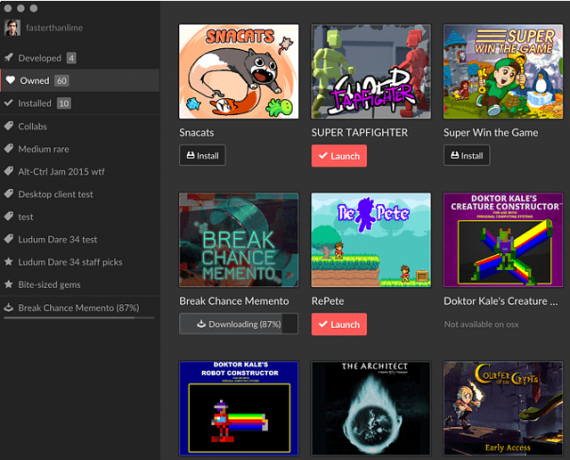
Staliniai kompiuterio klientai susiejami su jūsų paskyromis, taigi, jei norite tvarkyti žaidimus, pirmiausia turėsite užsiregistruoti.
Patarimas: Stebėkite „Steam“ sandorius 5 būdai, kaip įsitikinti, kad gaukite geriausius „Steam“ žaidimų pasiūlymusYra žinoma, kad „Steam“ yra labai patogu valdyti vaizdo žaidimų biblioteką. Tai taip pat naudinga keliais kitais būdais, tačiau ar žinojai, kad įdėjęs šiek tiek pastangų gali gauti ... Skaityti daugiau griebtis puikių žaidimų nebankrutuodamas.
7) Naudokite programų lygio paketų valdytojus
Jei norite būti nuožmūs, kartu su numatytuoju sistemos lygio paketų tvarkytuvu galite naudoti programų lygio paketų tvarkytuvus. Pirmieji taip pat žinomi kaip programavimo kalbos paketų valdytojai. Juose yra bibliotekos ir pagalbinės programavimo kalbos priemonės, taigi, jei programa parašyta ta kalba, ją galima lengvai paskirstyti ir įdiegti kartu su paketo tvarkykle.
Jų yra nemažai: pip Python'ui, „RubyGems“ Ruby, npm „Node.js“ „NuGet“ skirtas „Microsoft“ kūrimo platformai... Kai kurias programas daug lengviau įdiegti naudojant tokio tipo paketus valdytoju dėl daugybės priklausomybių, kurių jūsų diskotekose gali nebūti saugyklos.
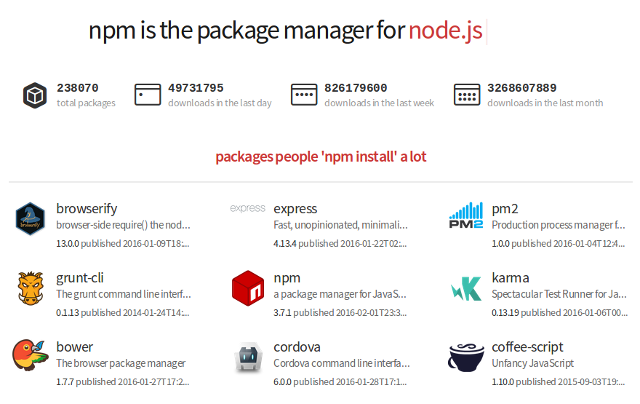
Kaip matote, yra keletas būdų, kaip įdiegti programas „Linux“, kiekvienas turi savo (dis) pranašumų. Jei kyla abejonių, naudokitės paketo tvarkykle, tačiau nepamirškite, kad yra ir kitų variantų. Galų gale, „Linux“ yra nuostabi dėl daugybės variantų.
Koks yra jūsų „Linux“ programų diegimo būdas? Ar turite patarimų pradedantiesiems „Linux“? Pasidalykite savo mintimis komentaruose žemiau.
Vaizdo kreditai: „Yumex“ ekrano kopija, Muono ekrano kopija, Tinkamumo ekrano kopija, „Porthole“ ekrano kopija, „Octopi“ ekrano kopija, „Itch.io“ ekrano kopija.
Ivana Isadora yra laisvai samdoma rašytoja ir vertėja, „Linux“ mėgėja ir „KDE fangirl“. Ji palaiko ir reklamuoja nemokamą ir atvirojo kodo programinę įrangą ir visada ieško naujų, novatoriškų programų. Sužinokite, kaip susisiekti čia.